מדריך זה דן כיצד לתקן את השגיאה המתרחשת כאשר אתה מקבל שגיאה לפיה 'ChromeOS חסר או פגום'.
קישורים מהירים
- כבה והדלק את ה-Chromebook (האפשרות המהירה ביותר)
- Powerwash ה-Chromebook שלך (איפוס להגדרות היצרן)
- התקן מחדש את ChromeOS (הבעיות החמורות ביותר)
ChromeOS של גוגל הוא ממשק פשוט אינטואיטיבי לניווט. כמובן, אפילו למערכות ההפעלה הטובות ביותר יש באג או בעיה שצצה מדי פעם. אם נתקלת לאחרונה ב ChromeOS חסר או פגום הוֹדָעָה ב-Chromebook שלך, אולי אתה מודאג. שגיאה זו קלה יחסית לפתרון בעיות, אך מומלץ גם להבין מדוע ייתכן שתקבל הודעה זו ב-Chromebook.
ההודעה ChromeOS חסר או פגום מוצג כאשר המכשיר שלך נתקל בבעיה בטעינת מערכת ההפעלה. בדרך כלל אתה נתקל בזה במהלך האתחול, אבל ההודעה יכולה להופיע באקראי גם בזמן שאתה משתמש במחשב. מסך השגיאה נראה מעט שונה בהתאם לדגם המכשיר, אך הפתרונות הפוטנציאליים זהים עבור כל מכשירי ה-Chromebook.
הודעה זו תופיע גם אם תחליט להפעיל את מצב מפתחים ב-Chromebook או ב-Chromebox. זכור שאם אתה מנסה להפעיל את מצב מפתחים, זה נורמלי לחלוטין ולמעשה חלק מהתהליך הנדרש. עם זאת, אם נתקלת בהודעה זו בטעות, ישנם כמה צעדים שתוכל לנקוט כדי לפתור אותה.
להלן אפשרויות לפתרון בעיות ChromeOS חסר או פגום שגיאות. אפשרויות אלו מפורטות לפי סדר חומרת הגובר. אם אתה יכול לפתור את הבעיה עם הבחירה הפשוטה ביותר, אל תמשיך לאף אחת מהבחירות הנוספות.
כבה והדלק את ה-Chromebook (האפשרות המהירה ביותר)
מדי פעם אתה יכול לתקן בעיות כמו זה פשוט על ידי כיבוי המכשיר ואז הדלקתו מחדש. לחץ והחזק את לחצן ההפעלה עד שהמכשיר יכבה, ואז המתן מספר שניות ולחץ שוב על לחצן ההפעלה כדי להפעיל אותו מחדש.
סביר להניח שהאפשרות הזו תפתור את הבעיה רק אם הייתה תקלה קטנה או באג, אבל זו גם האפשרות הפחות גוזלת זמן ולא יזיק לנסות.
Powerwash ה-Chromebook שלך (איפוס להגדרות היצרן)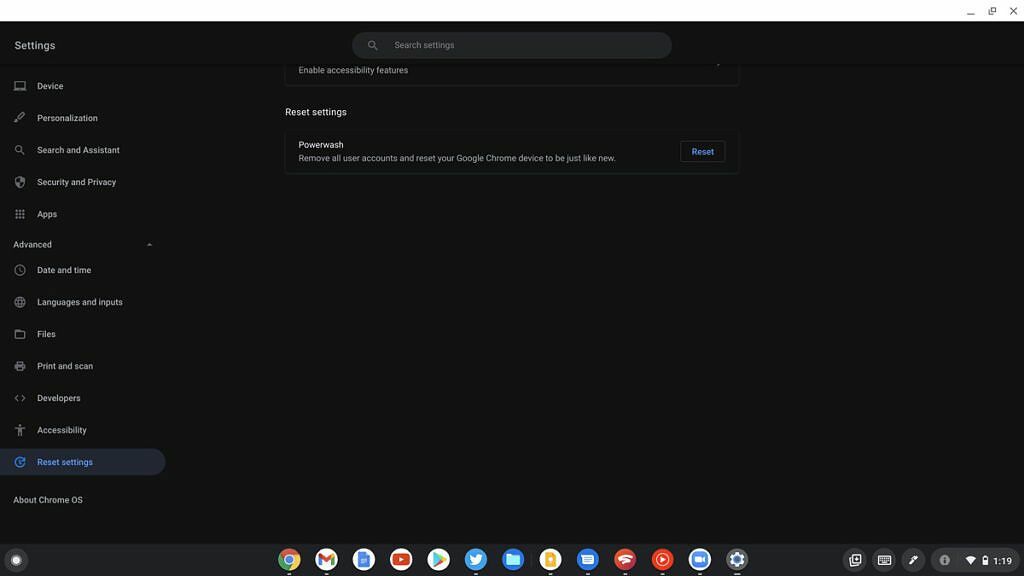
לפני שתנסה את השלב הזה, שים לב שזה ימחק את כל הנתונים המאוחסנים מקומית במחשב שלך. הקפד לעשות זאת לגבות כל מה שתרצה לשמור לכונן חיצוני או לשירות אחסון בענן. אתה יכול למצוא את האפשרות Powerwash את ה-Chromebook שלך בתפריט הגדרות.
תהליך זה יכול להיות קצת יותר אינטנסיבי אם יש לך הרבה נתונים המאוחסנים במכשיר שלך באופן מקומי. אם אתה מאחסן את רוב המידע בענן, זה לא אמור לקחת יותר מחמש עד עשר דקות להשלמתו. Powerwashing מתקן את רוב הבעיות אז אם קיבלת את ChromeOS חסר או פגום הודעה, אני מקווה שזה יעשה את העבודה.
התקן מחדש את ChromeOS (הבעיות החמורות ביותר)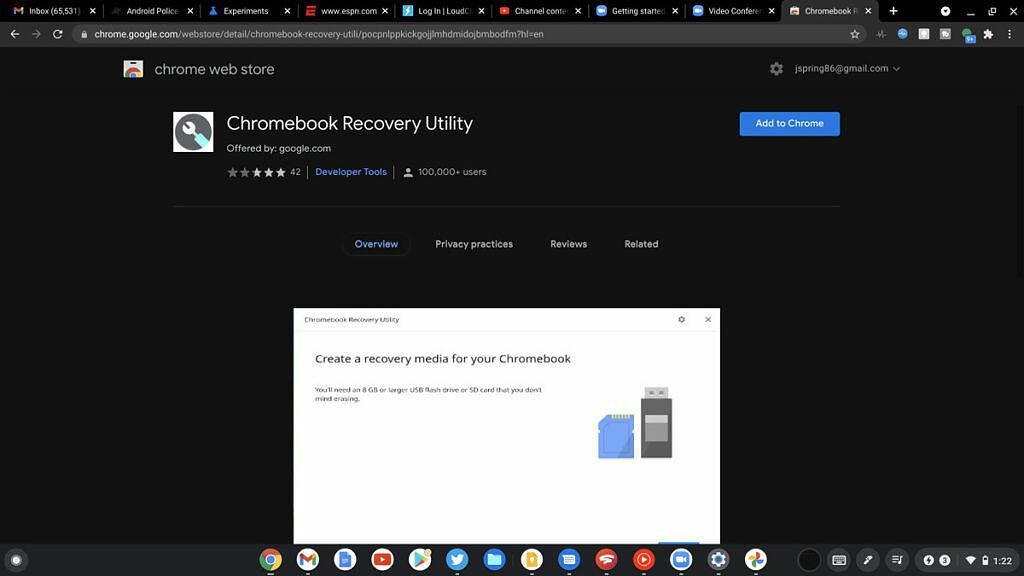
אם אתחול פשוט או Powerwash לא עובדים, ייתכן שיהיה עליך להתקין מחדש את ChromeOS לחלוטין. יש לנסות אפשרות זו רק אם שתי ההצעות הראשונות לא פעלו. התקנה מחדש של ChromeOS דורשת גישה ל-Chromebook, Mac או Windows PC אחר. תזדקק גם לכונן הבזק מסוג USB או כרטיס SD עם כ-8GB של שטח פנוי. אם אתה מוכן לעשות את הצעד ולהתקין מחדש את ChromeOS מאפס, הנה איך לעשות זאת:
- משתמש ב דפדפן גוגל כרום במחשב אחר, הורד והתקן את כלי השחזור של Chromebook בבחירה להוסיף לכרום בחנות האינטרנט של Chrome.
- הפעל את התוכנית. אתה מתבקש לספק את מספר הדגם של Chromebook, אותו תוכל להזין ידנית או לבחור מתוך רשימה.
- ייתכן שתתבקש להעניק הרשאה לבצע שינויים בכונן הבזק מסוג USB או בכרטיס SD. פשוט לחץ כן.
- חבר את כונן הבזק מסוג USB או כרטיס SD ל-Chromebook, ולאחר מכן עקוב אחר ההנחיות שעל המסך כדי להוריד את ChromeOS לכונן או לכרטיס החיצוניים שלך.
- לאחר השלמת ההורדה, הסר את כונן הבזק מסוג USB או כרטיס SD.
- כשה-Chromebook מופעל, החזק Esc+רענן במקלדת, ולאחר מכן לחץ על לחצן ההפעלה כדי לאתחל במצב שחזור.
- ב ChromeOS חסר או פגום מסך, הכנס את כרטיס ה-SD או כונן ה-USB המכיל את ChromeOS. לאחר מכן עליך לעבור את תהליך ההתקנה של מערכת ההפעלה.
תהליך זה אמור לשחזר את ה-Chromebook למצב כמו חדש, בדיוק כפי שיצא מהקופסה. אם אתה ממשיך לקבל הודעות שגיאה כלשהן, סביר להניח שיש לך בעיית חומרה הדורשת תיקון על ידי ה-OEM ממנו קנית. רוב יצרני OEM כמו Acer להציע סוג של כיסוי אחריות, אז פנה וגלה אילו אפשרויות יש לך.
אני מקווה שאתה מרגיש קצת יותר טוב עכשיו לגבי החזרת ה-Chromebook שלך למצב תקין. ה ChromeOS חסר או פגום המסר אינו סוף העולם. רוב הזמן הבעיה מתוקנת בקלות באמצעות אתחול מהיר או Powerwash. ודא שלפני שאתה מנסה אפשרויות כלשהן, אתה מגבה את כל הנתונים האישיים שלך כדי למנוע אובדן.
אם יש לך שאלות נוספות לגבי תיקון בעיה זו עם ה-Chromebook שלך, כתוב אותן בתגובות. אם אתה מעוניין לקחת את ה-Chromebook שלך לשלב הבא, בדוק את שלנו מדריך על אפליקציות לינוקס עבור ChromeOS.